Dit artikel richt zich op hoe combineer MP4-bestanden op Mac. Het is waar dat je veel video-editor-software voor pc kunt krijgen, maar het wordt een ander verhaal als het op Mac aankomt. Nadat je verschillende videoclips hebt gemaakt met je smartphone, heb je een video-combiner nodig om ze samen te voegen tot een compleet verhaal. In dit artikel worden drie eenvoudigste manieren beschreven om uw MP4-bestanden te combineren tot een enkele video op een Mac-computer.
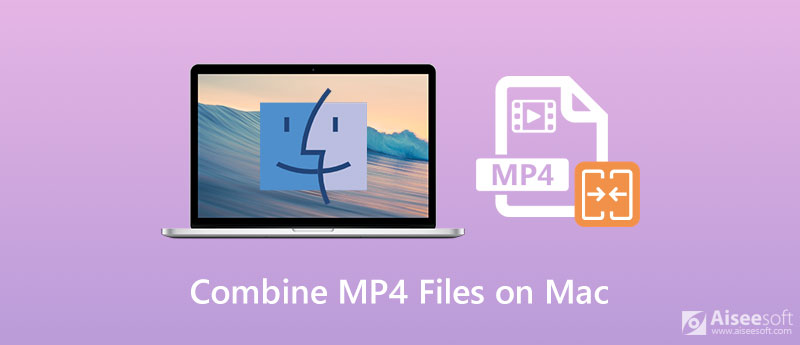
Als je de originele videokwaliteit zoveel mogelijk wilt behouden, heb je een krachtige video-editor nodig, zoals Aiseesoft Video Converter Ultimate, om MP4-bestanden op Mac te combineren.

Downloads
Aiseesoft Video Converter Ultimate - Beste MP4-combinatie voor Mac
100% veilig. Geen advertenties.
100% veilig. Geen advertenties.

Tip: Als u de video naar een ander formaat wilt converteren, stelt u deze in op het Alles converteren naar optie.


U kunt deze tool ook gebruiken om samenvoegen AVI, VOB of andere videobestanden.
Soms moet u af en toe MP4-bestanden op Mac combineren. In zo'n geval, Aiseesoft Videofusie online is een simpele optie.


Als u niet van software van derden houdt, biedt QuickTime de mogelijkheid om MP4-bestanden op Mac samen te voegen. Hoewel het de vooraf geïnstalleerde mediaspeler is, biedt QuickTime uitgebreide bonusfuncties, waaronder het samenvoegen van video's.
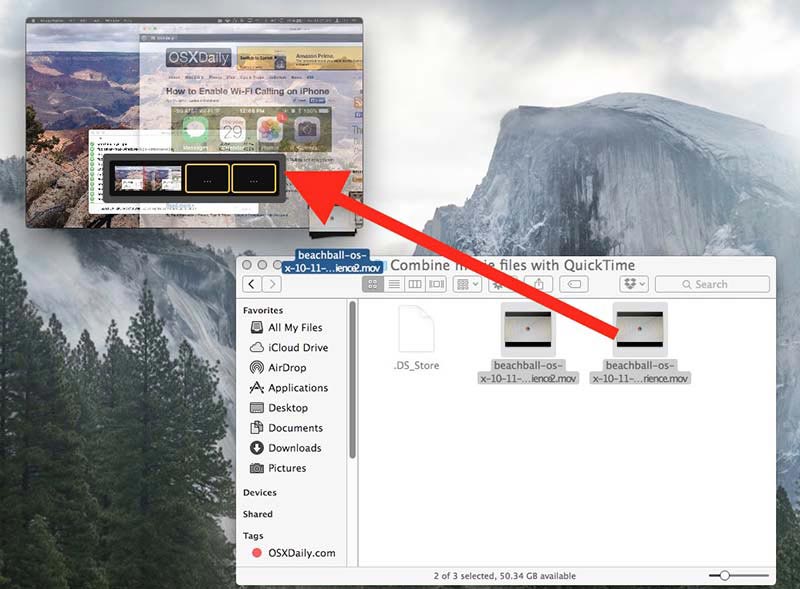
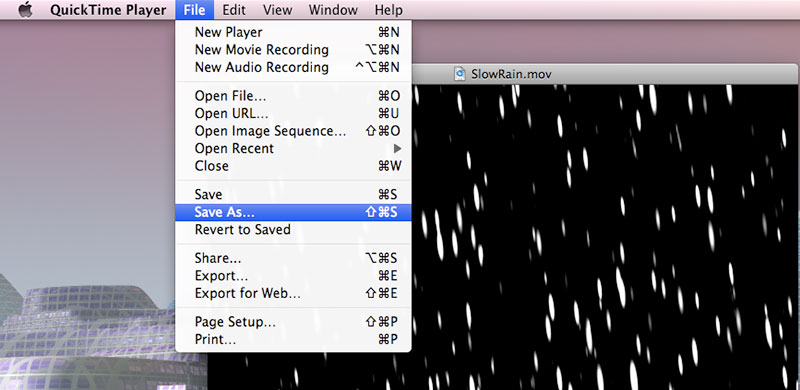
Hoe combineer ik video en audio op een Mac?
QuickTime kan alleen video combineren of audiobestanden samenvoegen. Als je achtergrondaudio voor een video wilt toepassen, moet je op zoek naar een video-editor, zoals iMovie.
Kan ik MP4-bestanden combineren in VLC?
Ja, VLC heeft de mogelijkheid om MP4-bestanden te combineren op zowel Mac als pc. Het zal uw videobestanden samenvoegen tijdens het converteren. Bovendien kunt u het werk ook doen met opdrachtregels.
Welke bestanden zijn compatibel met QuickTime?
QuickTime ondersteunt een aantal video-invoerformaten, zoals MOV, MP4 en M4V.
Conclusie
Deze gids heeft het gehad over het combineren van MP4-bestanden op Mac. De eenvoudigste manier om de klus te klaren, is uw mediaspeler QuickTime. Het kan de video-uitvoer echter alleen in MOV-indeling exporteren. Het betekent dat u het bestandsformaat niet kunt behouden. Bovendien kunt u in QuickTime geen andere aangepaste opties of functionaliteiten krijgen. Als je meer geavanceerde functies nodig hebt, is Aiseesoft Video Converter Ultimate een goede keuze. Wat nog belangrijker is, het is vrij eenvoudig te gebruiken, hoewel je veel functies op pro-niveau kunt krijgen. Andere vragen tegenkomen? Laat hieronder een bericht achter.
Samenvoegen en combineren en deelnemen aan video
Word lid van MKV Word lid van WebM Word lid van MXF Word lid van M4V Word lid van VOB Word lid van ASF Word lid van MPEG Word lid van 3GP Word lid van TS Word lid van FLV Word lid van AVCHD Word lid van SWF Word lid van MOV Word lid van WMV Word lid van MP4 Word lid van AVI Combineer SRT en MP4 Meerdere MP4-videobestanden samenvoegen Combineer MP4-bestanden in HandBrake MP4 samenvoegen op Windows 10 Combineer MP4 op Mac Combineer video in VLC Doe mee met GoPro-video's Combineer video's en afbeeldingen voor Instagram Video's samenvoegen met HanBrake Voeg video's samen Videoclips combineren in iMovie Beste videofusie Beste MP4-schrijnwerker Beste AVI-schrijnwerker Beste video-joiner Beste online videofusie Apps om video's te combineren Beste videocombiner
Video Converter Ultimate is een uitstekende video-omzetter, editor en versterker voor het converteren, verbeteren en bewerken van video's en muziek in 1000 formaten en meer.
100% veilig. Geen advertenties.
100% veilig. Geen advertenties.